Comment faire la validation Google My Business de son établissement ?
Avoir une fiche Google My Business permet à votre établissement de profiter d’un meilleur référencement local. Mais bien avant de pouvoir optimiser votre fiche d’entreprise et de profiter d’un bon référencement, il faut passer par l’étape de validation.
Valider sa fiche d’établissement donne la possibilité de modifier les informations qui apparaissent sur Google à propos de son entreprise. Pour réussir sa validation, voici les différentes étapes à suivre.
Préparation de la validation de votre établissement
Avant toute validation d’une fiche d’établissement, il faut d’abord qu’elle soit ajoutée. Si elle existe déjà et que personne n’en est propriétaire, il va falloir la revendiquer.
Ajouter votre établissement depuis Google Maps
Pour ajouter votre fiche d’établissement dans Google My Business, rendez-vous dans Google Maps. Ici, vous disposez de trois alternatives.
La première consiste à inscrire dans la barre de recherche l’adresse de votre entreprise. Ensuite, à gauche de l’écran, dans le profil de votre établissement, cliquez sur l’option AJOUTER VOTRE ÉTABLISSEMENT.
La seconde manière de procéder se résume à cliquer (clic droit) sur n’importe quel emplacement de la carte. Cliquez ensuite sur l’option AJOUTER VOTRE ÉTABLISSEMENT.
La dernière option quant à elle se fait depuis le menu de Google Maps. Celui-ci se situe en haut à gauche de votre écran. Cherchez et cliquez sur l’option AJOUTER VOTRE ÉTABLISSEMENT. Pour finir, suivez les instructions pour terminer le processus d’ajout de votre fiche d’établissement.
Revendiquer sa fiche d’établissement
Connectez-vous à Google Maps, tapez le nom de votre entreprise dans la barre de recherche. Parmi les suggestions faites, cliquez sur celle qui correspond à votre établissement.
Cliquez sur l’option REVENDIQUER CET ETABLISSEMENT ensuite sur GERER MAINTENANT. Si vous désirez sélectionner un autre établissement, utilisez l’option JE SUIS LE PROPRIÉTAIRE OU LE GÉRANT D’UN AUTRE ÉTABLISSEMENT.
Après l’ajout ou la revendication de votre fiche d’entreprise, vous devez la faire valider. Plusieurs options sont proposées à cet effet. Vous avez le choix entre une validation par courrier, une validation par téléphone ou une validation par adresse électronique.
Vous pouvez également choisir de faire valider votre fiche d’établissement à l’aide d’un enregistrement vidéo ou depuis Google Search Console.
Valider sa fiche d’établissement par courrier postal
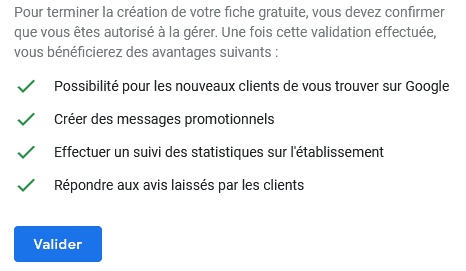
Si vous choisissez de valider la fiche de votre entreprise par courrier, Google My Business vous envoie une carte postale . Sur la carte, il se trouve inscrit votre code de validation. Il s’agit d’un code unique, seulement destiné à votre entreprise. Voici les étapes pour une validation par courrier postal.
Demander une carte de validation par courrier postal
Connectez-vous à votre tableau de bord Google My Business depuis votre ordinateur. Choisissez l’établissement que vous pensez faire valider. Faites ensuite un clic sur l’option VALIDER. Vérifiez que l’adresse que vous avez indiquée pour votre entreprise est correcte. Demandez enfin la carte postale.
Les cartes arrivent normalement à destination en 14 jours. Mais avec le Covid 19, le délai peut connaître un prolongement.
Pendant la période d’attente du code de validation, ne changez surtout pas le nom de votre entreprise. Vous ne devez pas modifier non plus la catégorie de l’établissement ni son adresse. Évitez aussi de faire la demande d’un nouveau code.
La modification des informations sur votre fiche d’entreprise ou la demande d’un nouveau code annule le précédent code. Un second code est alors envoyé. Cela favorise la protection de l’intégrité de la fiche de votre entreprise sur Google My Business.
Saisir le code de validation
Dès réception du code pour valider votre page Google My Business, connectez-vous à votre tableau de bord sur ordinateur. Choisissez l’établissement à valider.
Dans le menu de Google My Business, cliquez sur l’option VALIDER VOTRE ÉTABLISSEMENT ou tout simplement VALIDER. Renseignez le code à cinq chiffres qui vous a été envoyé dans le champ intitulé CODE. Cliquez ensuite sur ENVOYER LE CODE.
Notez que chaque code de validation Google My Business envoyé a un délai de validité. Il expire après 30 jours. Vous ne devez en aucun cas partager votre code de validation avec qui que ce soit.
Même les personnes ou agences tierces qui vous aident dans la gestion de votre page Google My Business ne doivent pas le connaître.
Valider son établissement sur Google My Business par téléphone
La validation par téléphone est réservée à certains types d’établissements. Il s’agit principalement des établissements de services de proximité.
Dans ce type d’établissements, les propriétaires n’accueillent généralement pas des clients dans leurs locaux. Ils se rendent plutôt aux domiciles de leurs clients pour leurs prestations.
Certains de ces établissements ne disposent pas d’adresse physique. Le propriétaire n’est alors pas obligé de renseigner l’adresse de son local dans les informations de sa page Google My Business.
La validation par téléphone, e-mail, etc. est aussi accessible aux établissements mixtes. Ce type d’établissement dispose d’un local dans lequel les clients sont reçus. Cependant, le propriétaire ou les agents de l’entreprise se déplacent aussi vers les clients.
Comme établissements mixtes, il y a par exemple les restaurants. Ceux qui servent dans leurs locaux, mais effectuent également des livraisons aux domiciles des clients.
Pour valider sa page Google My Business par téléphone le processus est le suivant :
- rendez-vous sur la page de gestion de votre fiche Google My Business ;
- choisissez l’établissement que vous comptez faire valider ;
- cliquez sur l’option VALIDER VOTRE NUMÉRO DE TÉLÉPHONE ;
- vérifiez que le numéro de téléphone de votre entreprise est joignable ;
- un code vous sera transmis par SMS, saisissez-le dans le champ qui y est dédié.
Valider sa page Google My Business par e-mail
- Connectez-vous à votre page Google My Business avec un ordinateur ;
- Choisissez l’établissement à valider ;
- Cliquez sur l’option VALIDER ;
- Sélectionnez à présent l’option ENVOYEZ UN E-MAIL ;
- vous recevrez dans votre boîte électronique, un mail de validation ;
- Suivez scrupuleusement les instructions qui s’y trouvent pour finir le processus de validation.
Utiliser un enregistrement vidéo pour valider sa fiche d’entreprise
Le processus de validation avec un enregistrement vidéo s’effectue depuis un appareil mobile (téléphone, tablette, etc.). Ouvrez donc l’application Google My Business depuis votre appareil mobile.
Ajout de la vidéo
Cliquez sur l’option VALIDER puis ENREGISTRER UNE VIDÉO. Cliquez à présent sur DEMARRER L’ENREGISTREMENT. Le tournage se déroule en différentes séquences vidéo dans un même enregistrement continu.
Dans un premier temps, il vous faut montrer votre position actuelle. Pour ce faire, filmer le panneau indiquant le nom de votre rue, les établissements proches de votre local. Filmez tout panneau pouvant justifier votre adresse.
Confirmez que le local de votre entreprise se trouve réellement à l’adresse indiquée en filmant vos équipements ou votre établissement. Enregistrez-vous pendant que vous faites des opérations comme la vente d’articles ou autres. Filmez vos matériels, les divers supports marketing, les équipements dont vous faites usage pour satisfaire les clients.
Vous devez ensuite fournir une preuve qui atteste que vous travaillez réellement dans l’entreprise concernée. Pour ce faire, filmez-vous pendant que vous accédez aux lieux ou matériels réservés exclusivement aux employés.
À défaut, filmez-vous pendant que vous ouvrez la porte d’entrée de l’entreprise avec vos clefs. À la fin de cette séquence, Cliquez sur ARRETER L’ENREGISTREMENT et IMPORTER UNE VIDÉO. Vous devez remarquer que le bouton VALIDER disparaît.
Examen de la vidéo
Après son ajout, la vidéo subit un examen minutieux de la part de Google. Au bout de cinq jours ouvrés, vous devez déjà recevoir un retour. Vous recevrez une notification si la validation de votre établissement est effective.
Si ce n’est pas le cas, l’option VALIDER sera à nouveau active. Vous pourrez ainsi user d’une autre option pour valider votre fiche d’établissement.
Suppression de la vidéo
Cette fois, vous devez obligatoirement utiliser un ordinateur. Rendez-vous sur votre page Google My Business. Dans la section IMPORTATIONS DE VALIDATIONS VIDEO, cliquez sur l’option SUPPRIMER DES VIDÉOS.
La validation automatique
Vous pouvez valider votre établissement Google My Business de façon instantanée. Cette option n’est néanmoins pas disponible pour tous les établissements. De plus, vous devez dans un premier temps valider le site web de votre entreprise dans Google Search Console.
C’est uniquement après cela que vous pouvez prétendre à une validation automatique de votre fiche. Si vous faites partie des établissements éligibles à cette option, procédez comme suit :
- Connectez-vous au compte utilisé pour la validation Google Search Console de votre site web ;
- Allez ensuite sur la page d’administration de votre fiche et suivez les instructions pour valider votre Google My Business.
Validation groupée
Si vous êtes une entreprise qui possède 10 établissements au moins, vous pouvez effectuer une validation groupée.
- Connectez à votre tableau de bord Google My Business ;
- Cliquez sur l’option Valider ensuite sur CHAINE ;
- Renseignez les informations requises dans le formulaire de validation et suivez les instructions pour terminer.
Notez que vous pouvez valider tous vos établissements automatiquement. Mais avant, il faut être éligible à la validation automatique.
Quelques problématiques que vous pouvez rencontrer lors du processus de validation Google My Business
Il faut reconnaître que le processus de validation peut parfois être parsemé de certaines difficultés. En voici quelques-unes accompagnées d’apports de solutions.
Aucun retour après la demande de code pour valider Google My Business
Certains utilisateurs font la demande de code de validation, mais ne reçoivent aucune carte postale.
Si vous êtes dans le même cas, l’idéal est de patienter durant au moins 2 semaines. Si après ce temps, rien ne change, vérifiez si l’adresse fournie pour votre établissement est correcte.
Ensuite, contactez Google à travers le formulaire qui y est dédié dans le centre d’aide. Expliquez votre problème. Ils enquêtent sur la situation et si cela s’avère nécessaire, vous recevrez une nouvelle carte postale pour remplacer la première.
Un délai d’examen trop long
Il arrive que certaines demandes de validation prennent beaucoup trop de temps.
Les établissements concernés restent longtemps en attente de validation. Cela se justifie par le fait que certaines vérifications dans certains cas se font manuellement.
L’examen prend donc plus de temps que d’habitude. La seule issue consiste à patienter et à vérifier que vous respectez toutes les règles édictées par Google.